Oktatóanyag: A LogMeIn konfigurálása automatikus felhasználókiépítéshez
Ez az oktatóanyag ismerteti azokat a lépéseket, amelyekre a LogMeInben és a Microsoft Entra ID-ban is végre kell hajtania az automatikus felhasználókiépítés konfigurálásához. Ha konfigurálva van, a Microsoft Entra ID automatikusan kiosztja és törli a felhasználókat és csoportokat a LogMeIn szolgáltatásba a Microsoft Entra kiépítési szolgáltatással. A szolgáltatás működéséről, működéséről és a gyakori kérdésekről a Microsoft Entra-azonosítóval rendelkező SaaS-alkalmazások felhasználói kiépítésének és leépítésének automatizálása című témakörben olvashat.
Támogatott képességek
- Felhasználók létrehozása a LogMeInben
- Felhasználók eltávolítása a LogMeInben, ha már nem igényelnek hozzáférést
- Felhasználói attribútumok szinkronizálásának megtartása a Microsoft Entra ID és a LogMeIn között
- Csoportok és csoporttagságok kiépítése a LogMeInben
- Egyszeri bejelentkezés a LogMeIn szolgáltatásba (ajánlott)
Előfeltételek
Az oktatóanyagban ismertetett forgatókönyv feltételezi, hogy már rendelkezik a következő előfeltételekkel:
- Microsoft Entra-bérlő
- Az alábbi szerepkörök egyike: Application Rendszergazda istrator, Cloud Application Rendszergazda istrator vagy Application Owner.
- A LogMeIn Szervezeti központban létrehozott szervezet legalább egy ellenőrzött tartománnyal
- Egy felhasználói fiók a LogMeIn Szervezeti központban a kiépítés konfigurálására vonatkozó engedéllyel (például a szervezet rendszergazdai szerepköre olvasási és írási engedélyekkel) a 2. lépésben látható módon.
1. lépés: A kiépítési üzembe helyezés megtervezése
- Ismerje meg az átadási szolgáltatás működését.
- Határozza meg, hogy ki lesz az átadás hatókörében.
- Határozza meg, hogy milyen adatokat kell megfeleltetnie a Microsoft Entra ID és a LogMeIn között.
2. lépés: A LogMeIn konfigurálása a Microsoft Entra-azonosítóval való kiépítés támogatásához
Jelentkezzen be a Szervezeti központba.
A fiók e-mail-címében használt tartomány az a tartomány, amelyet a rendszer 10 napon belül ellenőrizni fog.
A tartomány tulajdonjogát az alábbi módszerek egyikével ellenőrizheti:
1. módszer: DNS-rekord hozzáadása a tartományzónafájlhoz.
A DNS-módszer használatához a DNS-rekordot az e-mail tartomány szintjén kell elhelyeznie a DNS-zónán belül. Példák a tartományhoz hasonló "main.com" használatára:@ IN TXT "logmein-verification-code=668e156b-f5d3-430e-9944-f1d4385d043e"VAGYmain.com. IN TXT “logmein-verification-code=668e156b-f5d3-430e-9944-f1d4385d043e”A részletes utasítások a következők:
- Jelentkezzen be tartománya fiókjába a tartomány gazdagépén.
- Lépjen a lapra a tartomány DNS-rekordjainak frissítéséhez.
- Keresse meg a tartomány TXT rekordjait, majd adjon hozzá egy TXT rekordot a tartományhoz és az egyes altartományokhoz.
- Mentse az összes módosítást.
- A módosítás megtörténtének ellenőrzéséhez nyissa meg a parancssort, és adja meg az alábbi parancsok egyikét (az operációs rendszer alapján, tartomány példaként a "main.com"):
- Unix és Linux rendszerek esetén:
$ dig TXT main.com - Windows rendszerek esetén:
c:\ > nslookup -type=TXT main.com
- Unix és Linux rendszerek esetén:
- A válasz a saját sorában jelenik meg.
2. módszer: Webkiszolgáló-fájl feltöltése az adott webhelyre. Töltsön fel egy egyszerű szöveges fájlt a webkiszolgáló gyökerére, amely egy ellenőrző sztringet tartalmaz üres szóközök vagy speciális karakterek nélkül a sztringen kívül.
- Helyen:
http://<yourdomain>/logmein-verification-code.txt - Tartalmát:
logmein-verification-code=668e156b-f5d3-430e-9944-f1d4385d043e
Miután hozzáadta a DNS-rekordot vagy a TXT-fájlt, térjen vissza a Szervezeti központba, és kattintson az Ellenőrzés gombra.
Most létrehozott egy szervezetet a Szervezeti központban a tartomány ellenőrzésével, és az ellenőrzési folyamat során használt fiók mostantól a szervezet rendszergazdája.
3. lépés: LogMeIn hozzáadása a Microsoft Entra alkalmazáskatalógusából
Adja hozzá a LogMeIn-t a Microsoft Entra alkalmazáskatalógusából a LogMeIn üzembe helyezésének kezeléséhez. Ha korábban beállította a LogMeIn for SSO-t, ugyanazt az alkalmazást használhatja. Az integráció első tesztelésekor azonban érdemes létrehozni egy külön alkalmazást. Az alkalmazások katalógusból való hozzáadásáról itt tudhat meg többet.
4. lépés: A kiépítés hatókörének meghatározása
A Microsoft Entra kiépítési szolgáltatás lehetővé teszi, hogy az alkalmazáshoz való hozzárendelés vagy a felhasználó/csoport attribútumai alapján kiépítendő felhasználók hatóköre legyen. Ha a hozzárendelés alapján történő hatókör-meghatározást választja, a következő lépésekkel rendelhet felhasználókat és csoportokat az alkalmazáshoz. Ha csak a felhasználó vagy csoport attribútumai alapján történő hatókörmeghatározást választja, az itt leírt hatókörszűrőt használhatja.
Kezdje kicsiben. Tesztelje a felhasználók és csoportok kis halmazát, mielőtt mindenkire kiterjesztené. Amikor az átadás hatóköre a hozzárendelt felhasználókra és csoportokra van beállítva, ennek szabályozásához egy vagy két felhasználót vagy csoportot rendelhet az alkalmazáshoz. Amikor a hatókör az összes felhasználóra és csoportra van beállítva, meghatározhat egy attribútumalapú hatókörszűrőt.
Ha további szerepkörökre van szüksége, frissítheti az alkalmazásjegyzéket új szerepkörök hozzáadásához.
5. lépés: Automatikus felhasználói kiépítés konfigurálása a LogMeIn szolgáltatásban
Ez a szakasz végigvezeti a Microsoft Entra kiépítési szolgáltatásnak a Felhasználók és/vagy csoportok a TestAppban való létrehozására, frissítésére és letiltására való konfigurálásának lépésein a Microsoft Entra ID felhasználói és/vagy csoporthozzárendelései alapján.
A LogMeIn automatikus felhasználókiépítésének konfigurálása a Microsoft Entra-azonosítóban:
Jelentkezzen be a Microsoft Entra felügyeleti központba legalább felhőalkalmazásként Rendszergazda istratorként.
Keresse meg az Identity>Applications>Enterprise-alkalmazásokat
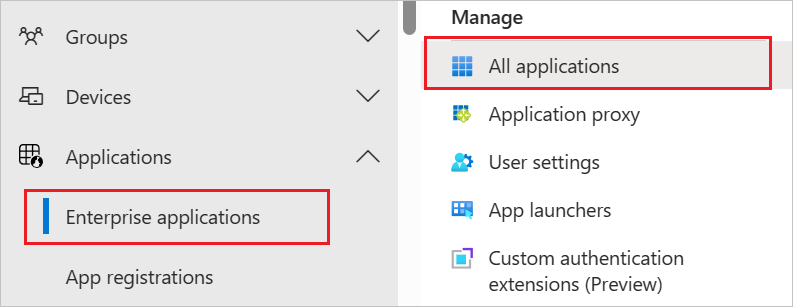
Az alkalmazások listájában válassza a LogMeIn lehetőséget.
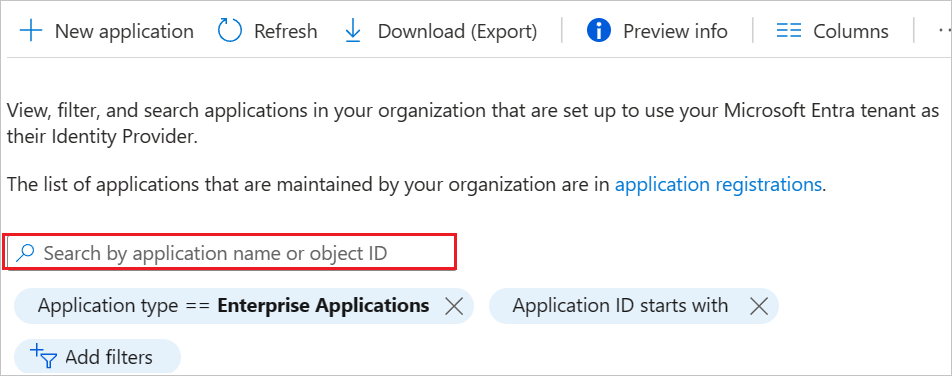
Válassza a Kiépítés lapot.
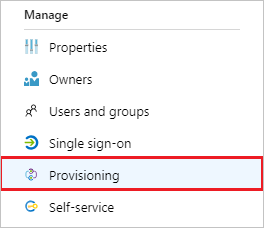
Állítsa a Kiépítési mód mezőt Automatikus értékre.

A Rendszergazda Hitelesítő adatok szakaszban kattintson az Engedélyezés gombra. A rendszer átirányítja a LogMeIn engedélyezési oldalára. Adja meg LogMeIn-felhasználónevét, és kattintson a Tovább gombra. Adja meg a LogMeIn-jelszót, és kattintson a Bejelentkezés gombra. Kattintson a Tesztelés Csatlakozás ion elemre, hogy a Microsoft Entra ID csatlakozni tud-e a LogMeInhez. Ha a kapcsolat meghiúsul, győződjön meg arról, hogy a LogMeIn-fiók rendelkezik Rendszergazda engedélyekkel, és próbálkozzon újra.



Az Értesítés e-mailben mezőben adja meg annak a személynek vagy csoportnak az e-mail-címét, aki az átadással kapcsolatos hibaüzeneteket kapja, és jelölje be az E-mail-értesítés küldése hiba esetén jelölőnégyzetet.

Válassza a Mentés lehetőséget.
A Leképezések szakaszban válassza a Microsoft Entra-felhasználók szinkronizálása a LogMeIn szolgáltatásba lehetőséget.
Tekintse át a Microsoft Entra-azonosítóból a LogMeInbe szinkronizált felhasználói attribútumokat az Attribútum-leképezés szakaszban. Az egyező tulajdonságokként kiválasztott attribútumok a LogMeIn felhasználói fiókjainak frissítési műveletekhez való egyeztetésére szolgálnak. Ha úgy dönt, hogy módosítja a megfelelő célattribútumot, győződjön meg arról, hogy a LogMeIn API támogatja a felhasználók szűrését az attribútum alapján. A módosítások véglegesítéséhez kattintson a Mentés gombra.
Attribútum Típus Felhasználónév Sztring externalId Sztring active Logikai name.givenName Sztring name.familyName Sztring urn:ietf:params:scim:schemas:extension:enterprise:2.0:User:department Sztring urn:ietf:params:scim:schemas:extension:enterprise:2.0:User:employeeNumber Sztring urn:ietf:params:scim:schemas:extension:enterprise:2.0:User:costCenter Sztring urn:ietf:params:scim:schemas:extension:enterprise:2.0:User:division Sztring A Leképezések szakaszban válassza a Microsoft Entra-csoportok szinkronizálása a LogMeIn szolgáltatásba lehetőséget.
Tekintse át a Microsoft Entra-azonosítóból a LogMeInbe szinkronizált csoportattribútumokat az Attribútum-leképezés szakaszban. Az Egyező tulajdonságokként kijelölt attribútumok a LogMeInben lévő csoportok frissítési műveleteinek egyeztetésére szolgálnak. A módosítások véglegesítéséhez kattintson a Mentés gombra.
Attribútum Típus displayName Sztring externalId Sztring tagok Referencia Hatókörszűrők konfigurálásához tekintse meg a hatókörszűrővel kapcsolatos oktatóanyagban szereplő következő utasításokat.
A LogMeIn Microsoft Entra kiépítési szolgáltatásának engedélyezéséhez módosítsa a kiépítési állapotot bekapcsolva a Gépház szakaszban.

Adja meg azokat a felhasználókat és/vagy csoportokat, amelyeket ki szeretne építeni a LogMeIn szolgáltatásba a kívánt értékek kiválasztásával a hatókörben a Gépház szakaszban.

Amikor készen áll az átadásra, kattintson a Mentés gombra.
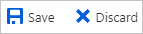
Ez a művelet a Beállítások szakasz Hatókör területén meghatározott összes felhasználó és csoport kezdeti szinkronizálási ciklusát elindítja. A kezdeti ciklus végrehajtása több időt vesz igénybe, mint a következő ciklusok, amelyek körülbelül 40 percenként fordulnak elő, amíg a Microsoft Entra kiépítési szolgáltatás fut.
6. lépés: Az üzembe helyezés monitorozása
Az átadás konfigurálása után a következő erőforrásokkal monitorozhatja az üzemelő példányt:
- Az átadási naplókkal határozhatja meg, hogy mely felhasználók átadása sikeres, és melyeké sikertelen.
- A folyamatjelzőn láthatja az átadási ciklus állapotát és azt, hogy mennyi hiányzik még a befejeződéséhez.
- Ha úgy tűnik, hogy az átadási konfiguráció állapota nem megfelelő, az alkalmazás karanténba kerül. A karanténállapotokról itt találhat további információt.
További erőforrások
- Felhasználói fiók átadásának kezelése vállalati alkalmazásokhoz
- Mi az alkalmazáshozzáférés és az egyszeri bejelentkezés a Microsoft Entra-azonosítóval?